CoolmusterソフトウェアがMac上のiTunesバックアップファイルを検出できない場合はどうすればよいですか?
一部のユーザーは、一部のCoolmusterソフトウェアがMacコンピュータでiTunesのバックアップを検出できないことに気付いたかもしれません。実際、これは、Appleがリリースした新しく更新されたmacOS Mojave(10.14)が、ユーザーのパフォーマンスと安定性を向上させるだけでなく、macOS10.14でのバックアップの許可をブロックするためです。
macOS 10.14 を実行している場合、Coolmuster iOS Assistant (iPhoneデータ移行) を使用して iTunes バックアップを処理するときにこの問題が発生する可能性があります。 アシスタントとCoolmuster iPhone Backup Extractor iTunesバックアップ復元。 ただし、Mac で iTunes バックアップへのアクセスを許可している限り、この問題は簡単に修正できます。 次の手順に従って今すぐ修正してください。
パート1。CoolmusterソフトウェアがiTunesバックアップの検出に失敗した場合はどうすればよいですか?
パート2。さらなる支援についてはお問い合わせください
パート1。CoolmusterソフトウェアがiTunesバックアップの検出に失敗した場合はどうすればよいですか?
ステップ1.Macでは、画面の左上隅にある Appleロゴ をクリックしてから、[システム環境設定]をクリックしてください。
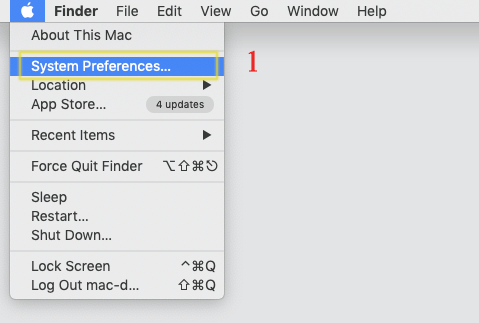
ステップ2.システム環境設定の「セキュリティ&プライバシー」オプションを選択します。
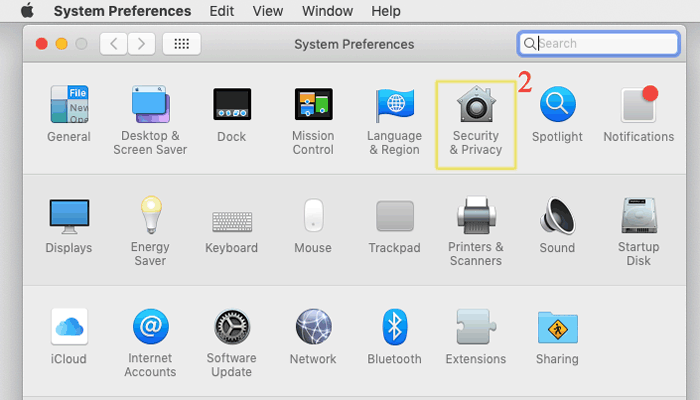
コンピュータのロックを設定している場合は、パスワードを入力し、[ロック解除]ボタンをクリックしてMacコンピュータのロックを解除する必要があります。
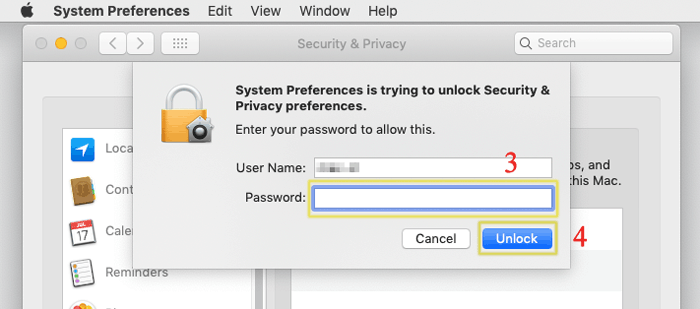
ステップ3.「プライバシー」>「フルディスクアクセス」に移動し、 Coolmuster iOS Assistant (iPhoneデータ移行) (または他のCoolmusterソフトウェア)を右クリックし、[オプション]を強調表示して[Finderに表示]を選択します。

ステップ4.マウスの左ボタンを押したままにして、 Coolmuster iOSアシスタント アイコン を「フルディスクアクセス - プライバシー」にドラッグします。したがって、権限設定が有効になっています。
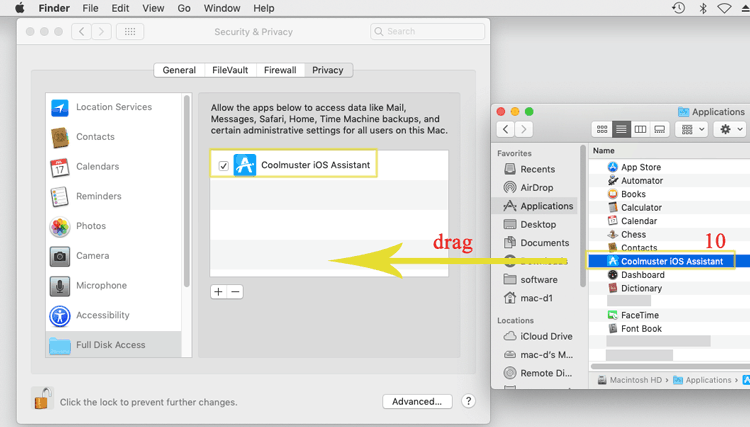
注:その後、Coolmuster iOSアシスタントアイコンが「ロック解除/修復/消去」アイコンとして表示されることがありますが、これは最初にインストールしたプログラムに関連しています。それは問題ではありません、ただ続けてください。
ステップ5.Coolmuster iOS Assistant を追加すると、フルディスクアクセスに表示されます。Coolmuster iOS Assistant for Mac を再起動するだけで、iTunes のバックアップを再度検出できます。
万丈!iTunesのバックアップは、OS 10.14 Nowを実行しているMacで正常に検出できます。
パート2。さらなる支援についてはお問い合わせください
iTunesのバックアップの検出やCoolmusterソフトウェアの使用にまだ問題がありますか? support@coolmuster.com で電子メールで私達に連絡すること自由に感じなさい、我々はあなたを助けるために幸せです。お客様の状況をよりよく理解するために、次の情報を提供してください。
(1)iOSデバイスのブランド、モデル、Mac OSのバージョンは何ですか?
(2)あなたの問題を詳細に説明してください。
(3)問題を示すスクリーンショットをお送りください。

Coolmuster製品の使用、インストール、および接続に関するその他の問題については、関連するFAQページをチェックして解決策を見つけてください。
> Coolmuster iOS Assistant(iPhoneデータ移行) のよくある質問;
> Coolmuster iPhone Backup Extractor(iTunesバックアップ復元)のよくある質問.
